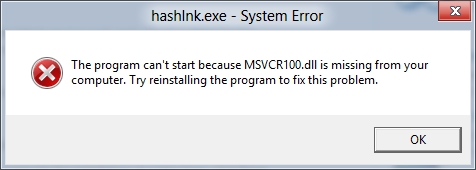Quyidagi yo'riqnomada noutbukda yoki kompyuterda o'rnatilgan video kartani o'chirishning bir necha usullari tasvirlangan va faqat diskret (alohida) video karta ishlashiga va o'rnatilgan grafikalar ishlamasligiga ishonch hosil qiling.
Nima uchun bu talab qilinishi mumkin? Aslida, men hech qachon o'rnatilgan videoni o'chirib qo'yishning aniq ehtiyojlarini uchratmadim (qoida tariqasida, kompyuter diskret grafikadan foydalanadi, agar siz monitorni alohida video kartaga ulasangiz va noutbuk kerak bo'lsa moslashtirgichlarni mahorat bilan o'zgartiradi), lekin vaziyatlar mavjud, masalan, o'yin Integratsiyalashgan grafikalar va shunga o'xshashlar yoqilganda u boshlamaydi.
BIOS va UEFI-da o'rnatilgan video kartani o'chirib qo'yish
O'rnatilgan video adapterni (masalan, Intel HD 4000 yoki HD 5000, protsessoringizga qarab) o'chirishning birinchi va oqilona usuli - BIOS-ga kirish va u erda bajarish. Usul zamonaviy kompyuterlarning aksariyatiga mos keladi, ammo hamma noutbuklar uchun mos emas (ularning aksariyatida bunday element mavjud emas).
Umid qilamanki, siz BIOS-ga qanday kirishni bilasiz - qoida tariqasida, kompyuterni Del yoki noutbukdagi F2-ni darhol quvvatni yoqgandan so'ng bosing. Agar sizda Windows 8 yoki 8.1 bo'lsa va tezkor yuklash yoqilgan bo'lsa, u holda UEFI BIOS-ga kirishning yana bir usuli bor - tizimning o'zida, kompyuter sozlamalarini o'zgartirish orqali - Qayta tiklash - Maxsus yuklash imkoniyatlari. Keyinchalik, qayta yoqilgandan so'ng, qo'shimcha parametrlarni tanlashingiz va u erda joylashgan UEFI dasturiga kirishni topishingiz kerak.
Kerakli BIOS bo'limi odatda shunday nomlanadi:
- Periferiya yoki o'rnatilgan tashqi qurilmalar (kompyuterda).
- Noutbukda u deyarli hamma joyda bo'lishi mumkin: Advanced va Config-da, faqat jadvalga tegishli narsalarni qidirish.

BIOS-da o'rnatilgan video kartani o'chirib qo'yadigan elementning ishlashi ham farq qiladi:
- Shunchaki "Nogironlar" yoki "O'chirilgan" -ni tanlang.
- Ro'yxatda birinchi bo'lib PCI-E video kartasini o'rnatish talab qilinadi.
Rasmlardagi barcha asosiy va eng keng tarqalgan variantlarni ko'rishingiz mumkin va sizning BIOSingiz boshqa ko'rinishda bo'lsa ham, mohiyat o'zgarmaydi. Va shuni eslatib o'tamanki, bunday narsa bo'lmasligi mumkin, ayniqsa noutbukda.

NVIDIA boshqaruv paneli va katalizatorni boshqarish markazidan foydalanish
Diskret grafik karta uchun drayverlar bilan o'rnatilgan ikkita dasturda - NVIDIA boshqaruv markazi va katalizatorni boshqarish markazi, siz faqat alohida protsessorni emas, balki alohida video adapterni ishlatishni ham sozlashingiz mumkin.

NVIDIA uchun bunday sozlama uchun element 3D sozlamalarida mavjud va siz o'zingiz xohlagan video adapterni butun tizim uchun, shuningdek, individual o'yinlar va dasturlar uchun o'rnatishingiz mumkin. Katalizator dasturida shunga o'xshash narsa Power yoki Power bo'limida, Switchable Grafics sub-elementida joylashgan.
Windows Device Manager yordamida o'chiring
Qurilma menejerida ikkita video adapter mavjud bo'lsa (bu har doim ham shunday emas), masalan, Intel HD Graphics va NVIDIA GeForce, siz ichki adapterni o'ng tugmasini bosib va "O'chirish" -ni tanlash orqali o'chirib qo'yishingiz mumkin. Ammo: bu erda sizning ekraningiz o'chishi mumkin, ayniqsa agar siz buni noutbukda qilsangiz.
Yechimlar orasida oddiy monitör bor, HDMI yoki VGA orqali tashqi monitorni ulash va undagi displey parametrlarini sozlash (o'rnatilgan monitorni yoqing). Hech narsa ishlamasa, xavfsiz rejimda hammasini avvalgidek ochishga harakat qilamiz. Umuman olganda, ushbu usul nima qilayotganlarini biladiganlar uchun va keyinchalik ular kompyuter bilan azoblanishlari mumkinligi haqida tashvishlanmaydilar.
Umuman olganda, bunday harakatlarning ma'nosi yo'q, yuqorida aytib o'tganimdek, ko'p hollarda mening fikrimcha.